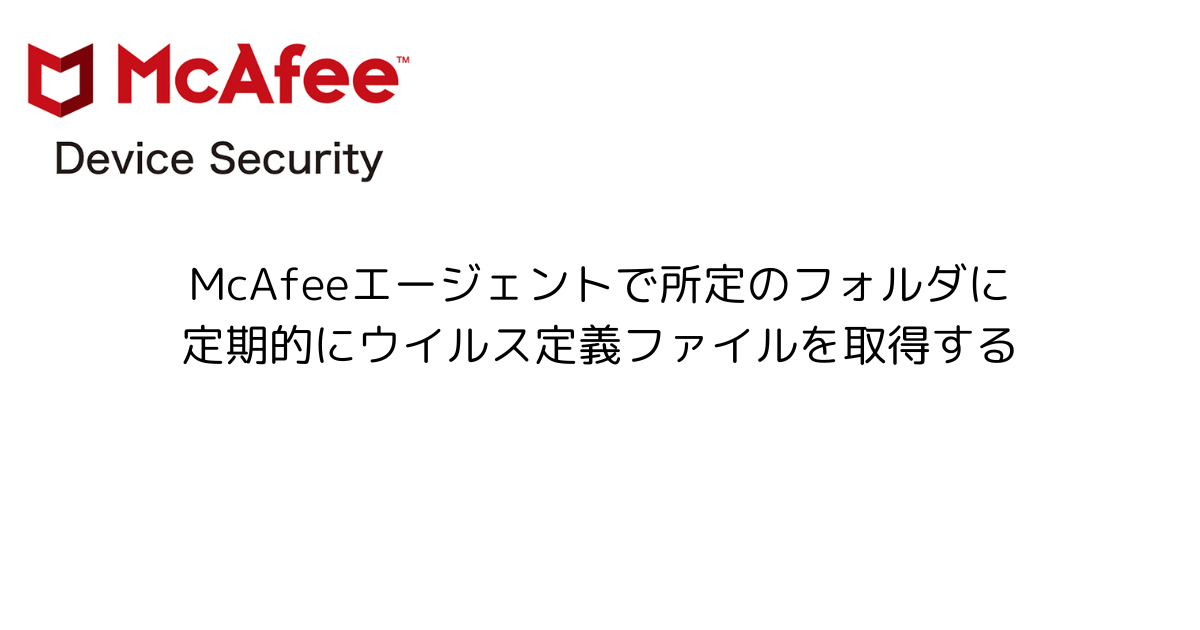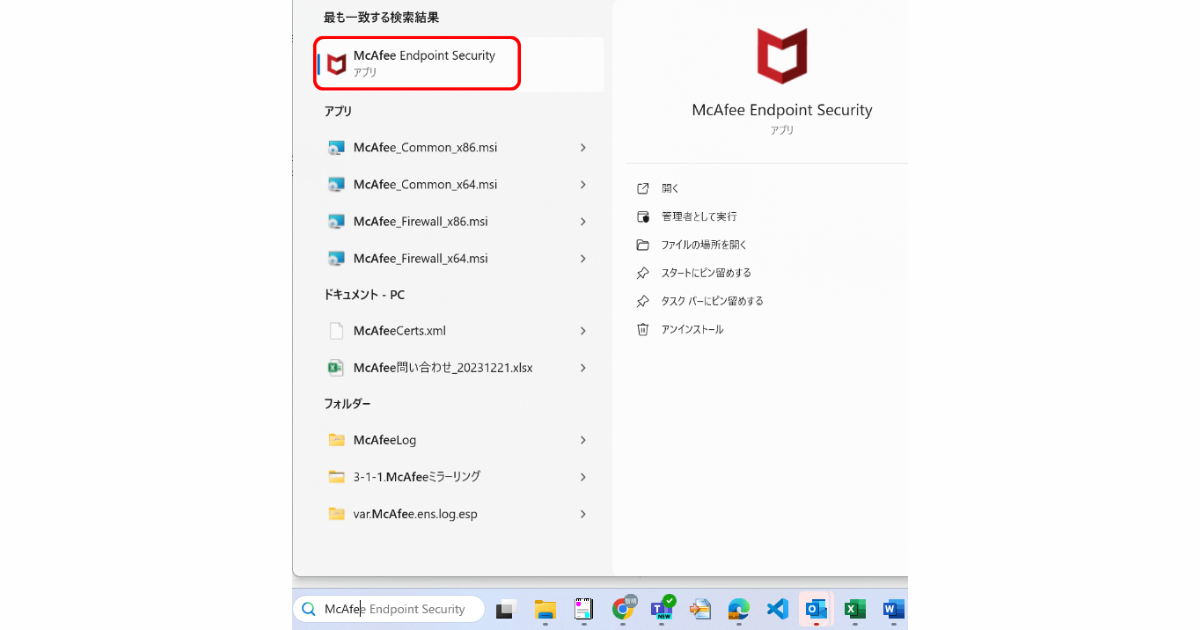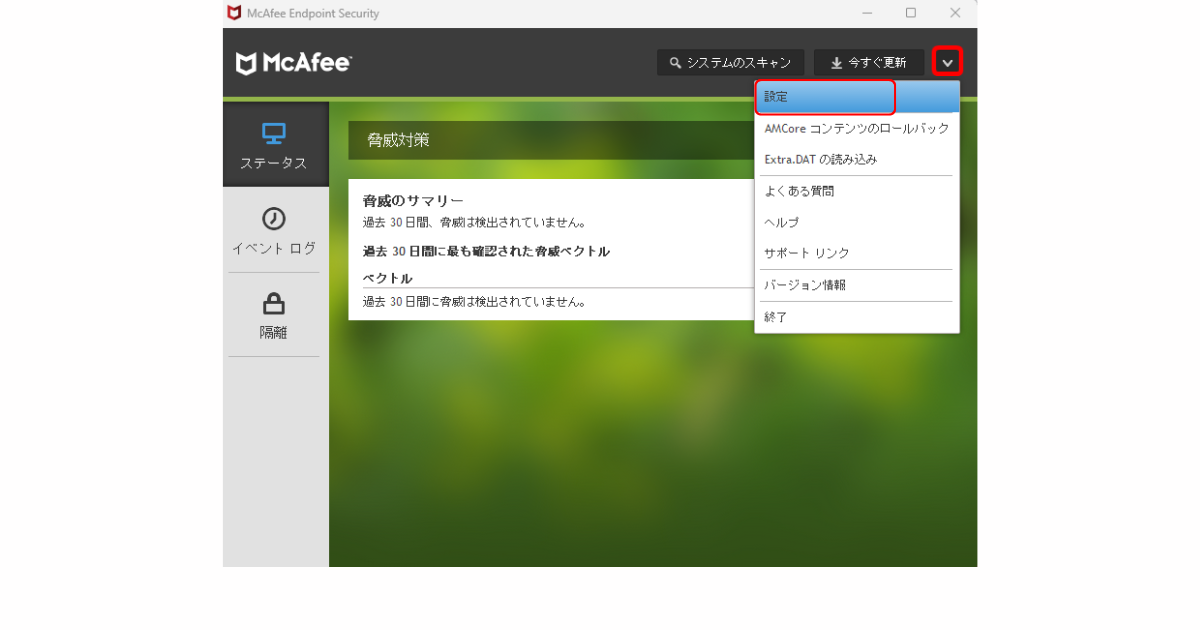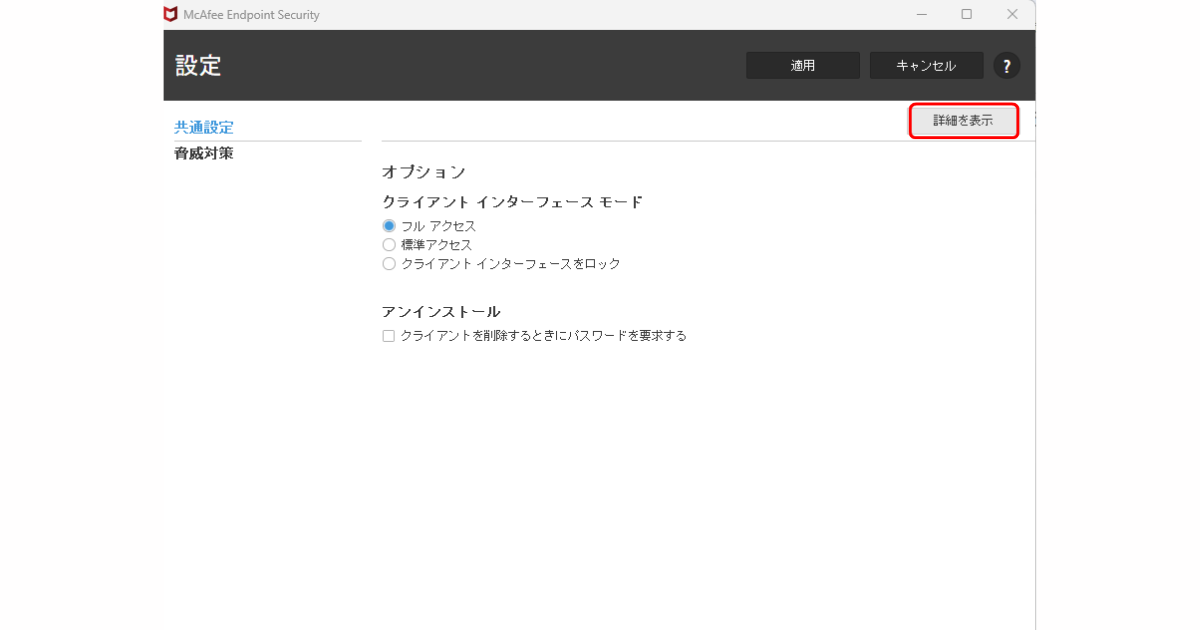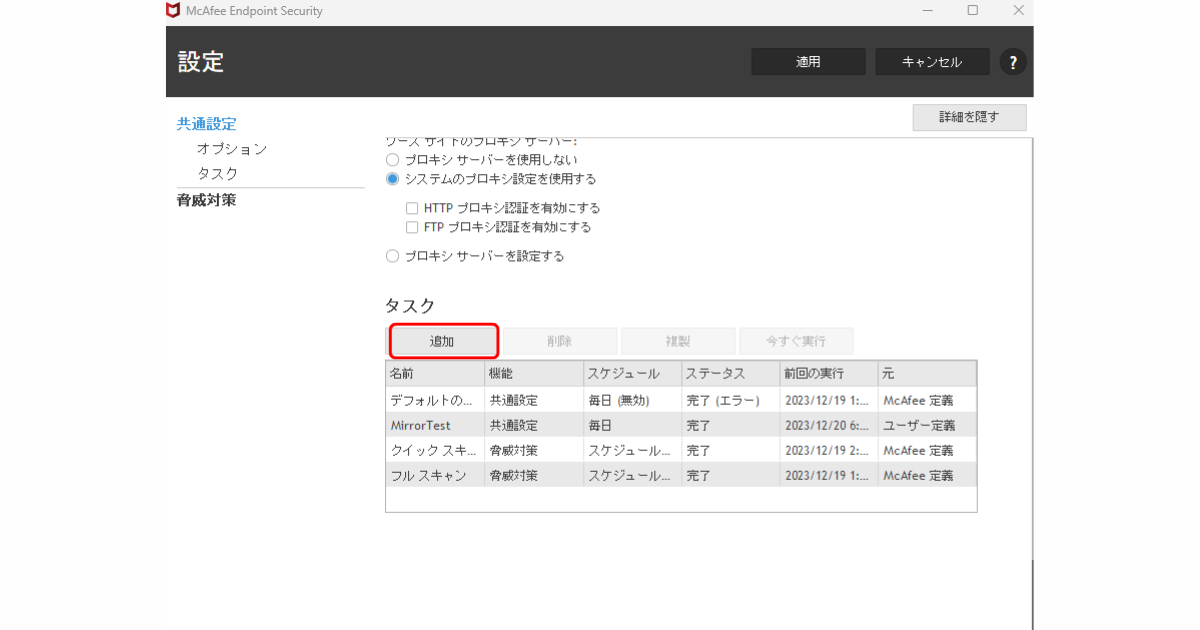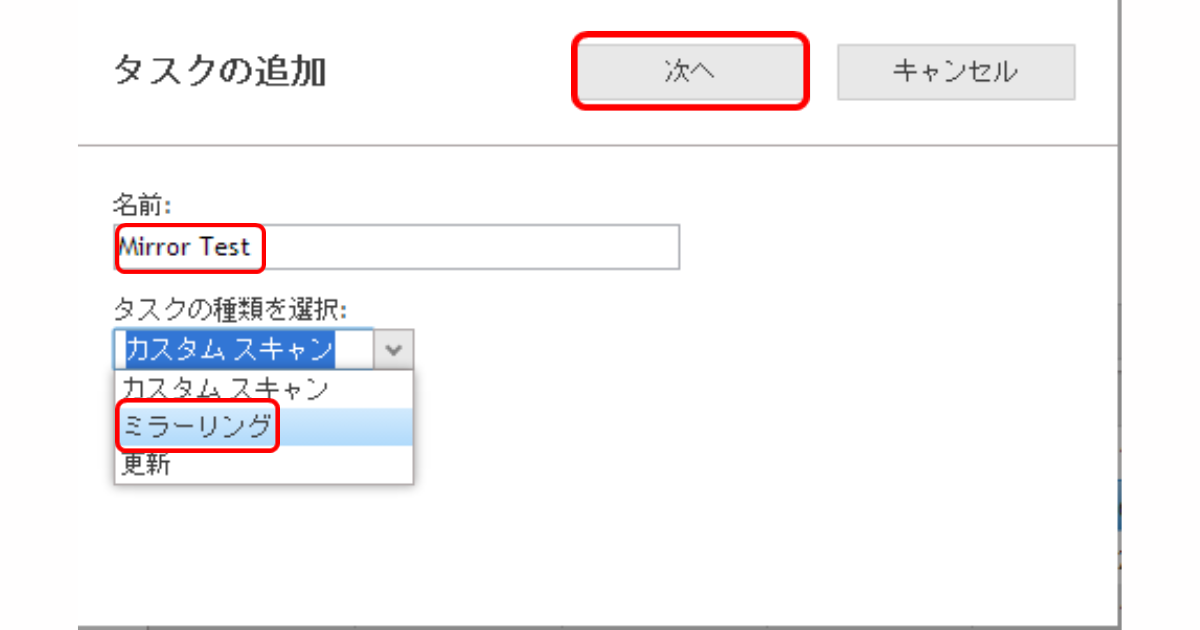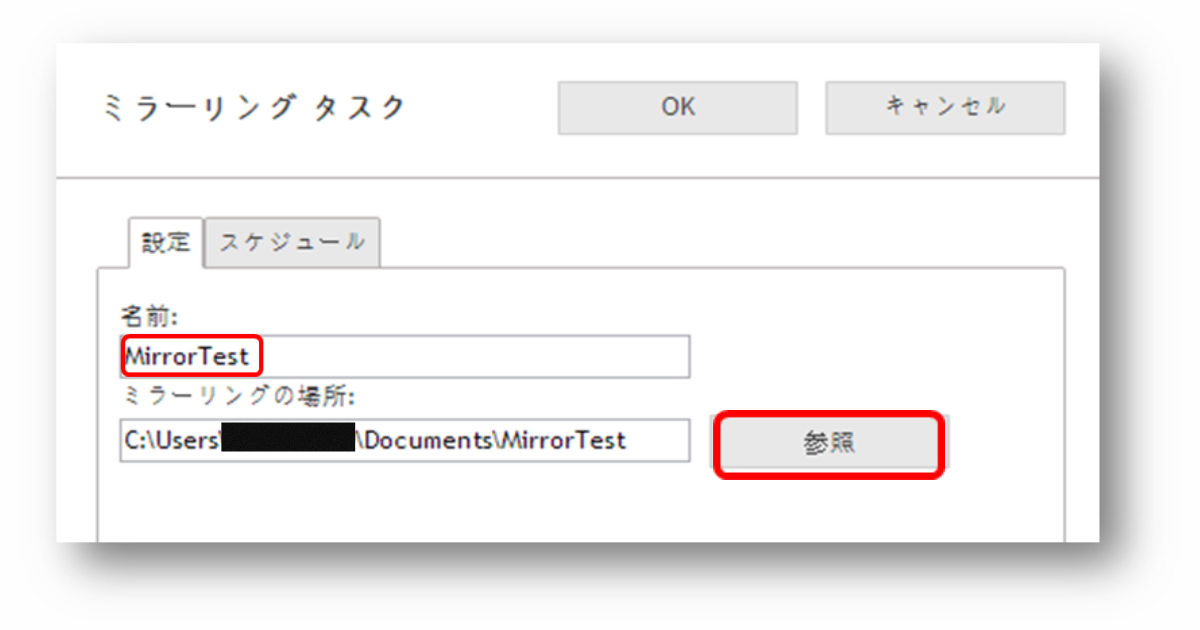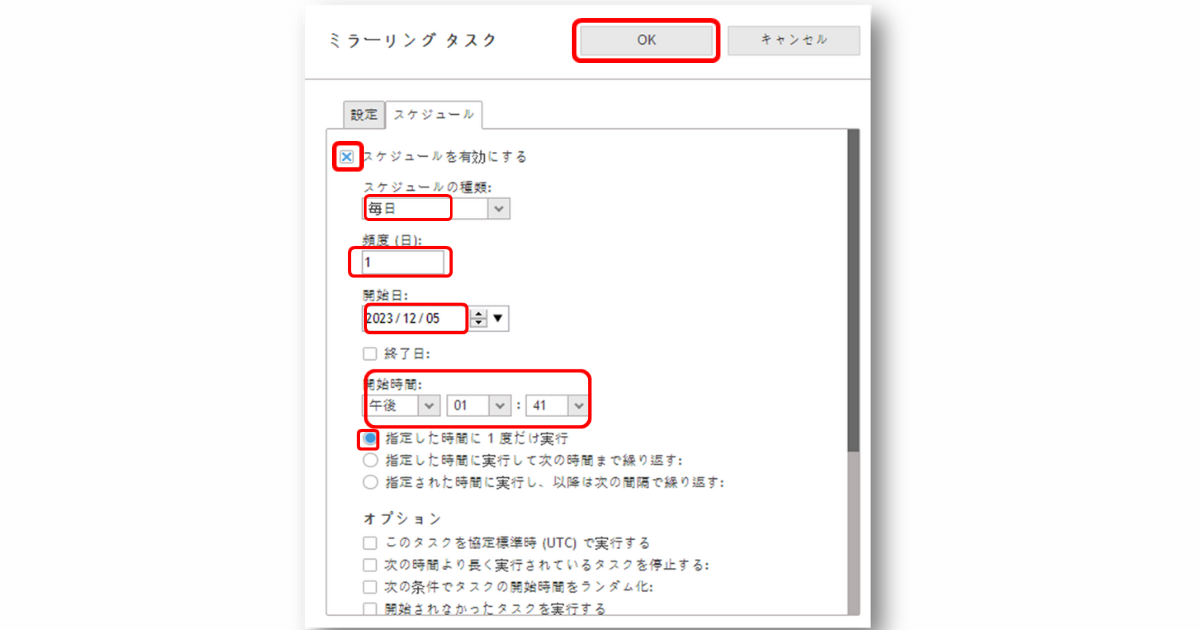本記事で実現できること
McAfeeエージェント(McAfeeEndpointSecurity)で所定のフォルダに
定期的にウイルス定義ファイルを取得する
前提
- McAfeeEndpointSecurity導入済み
簡単な解説
全部で9フェーズ
⑤タスクの追加画面で下記を設定して[次へ]をクリック
名前:[任意の名前を設定]
タスクの種類を選択:[ミラーリング]
⑥設定タブで下記を選択する
⑦スケジュールタブにて下記を入力し、[OK]をクリック
- スケジュールを有効にする:チェック
- スケジュールの種類:
[取得したい頻度を選ぶ(毎日,毎週,毎月,1回,システム起動時,ログイン時,すぐに実行)] - 頻度(日):1日に取得する頻度を選択
- 開始日:いつから始めるか選択
- 終了日:終了日がある場合はチェックを入れ選択。
- 開始時間:開始時間を選択
- 実行に関して1度だけor 繰り返しの条件を選択
⑧ミラーリングのタスクがスケジューリングされれば、設定完了。
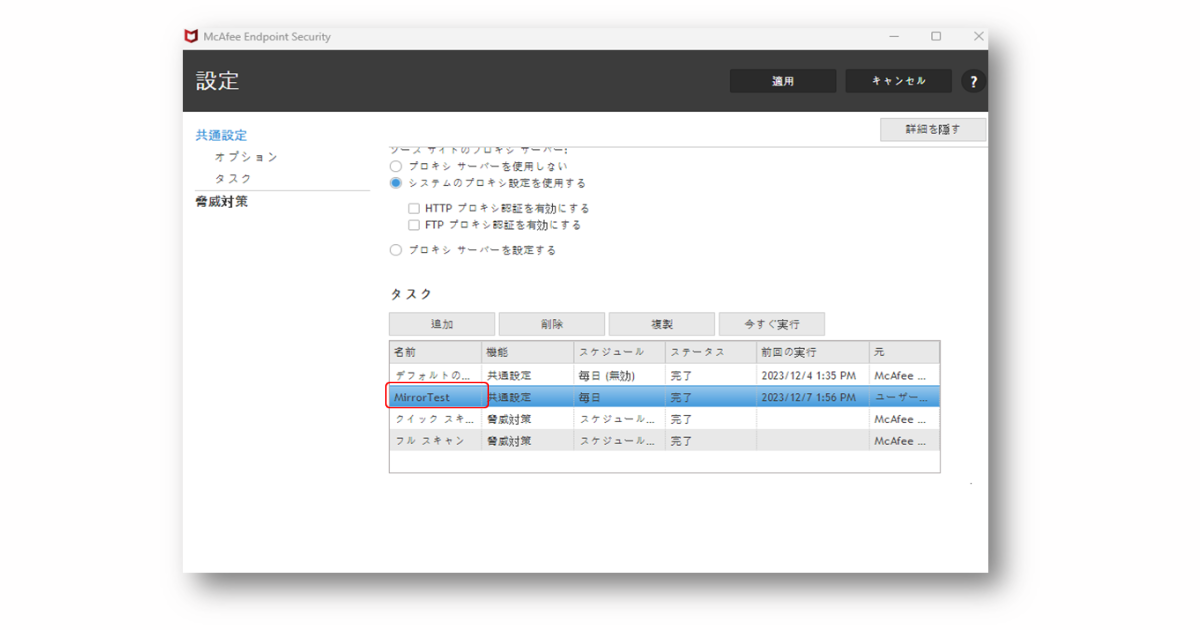
⑨所定のフォルダに指定した期間で定期的にウイルス定義ファイルが取得される
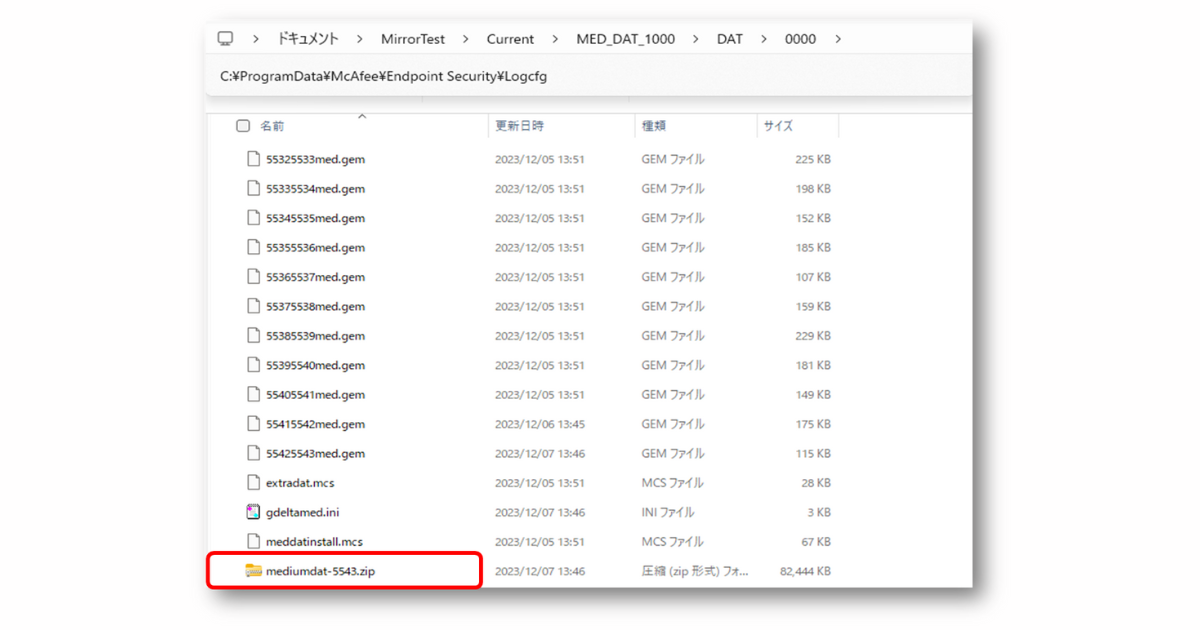
まとめ
本稿が、McAfeeエージェントで所定のフォルダに定期的にウイルス定義ファイルを取得したい方の参考になれば嬉しいです。
ITエンジニア向け、AWS資格取得を目指す方向けに個人ブログで記事も投稿していますので、
合わせて読んでもらえると嬉しいです。
ことなの学校(個人ブログ)
更によりレベル感の高そうなAWS関連の発信はZennの方で行います。
こちらももしよければフォロー、ご確認いただけると嬉しいです。
Zenn個人アカウント
Twitterでも役立つ情報を発信しますのでフォローしてもらえると嬉しいです
→ @tomo_ITBizBlog